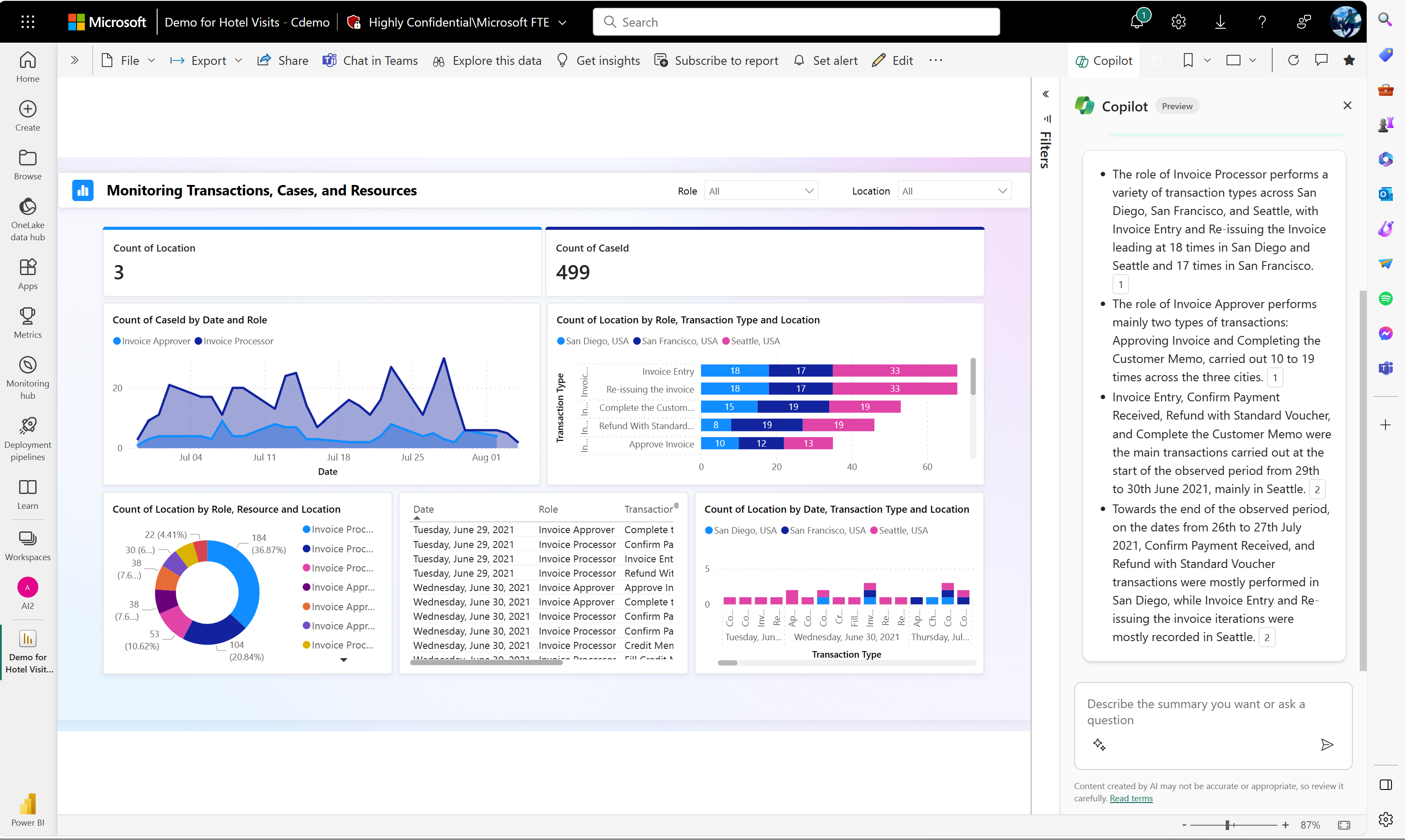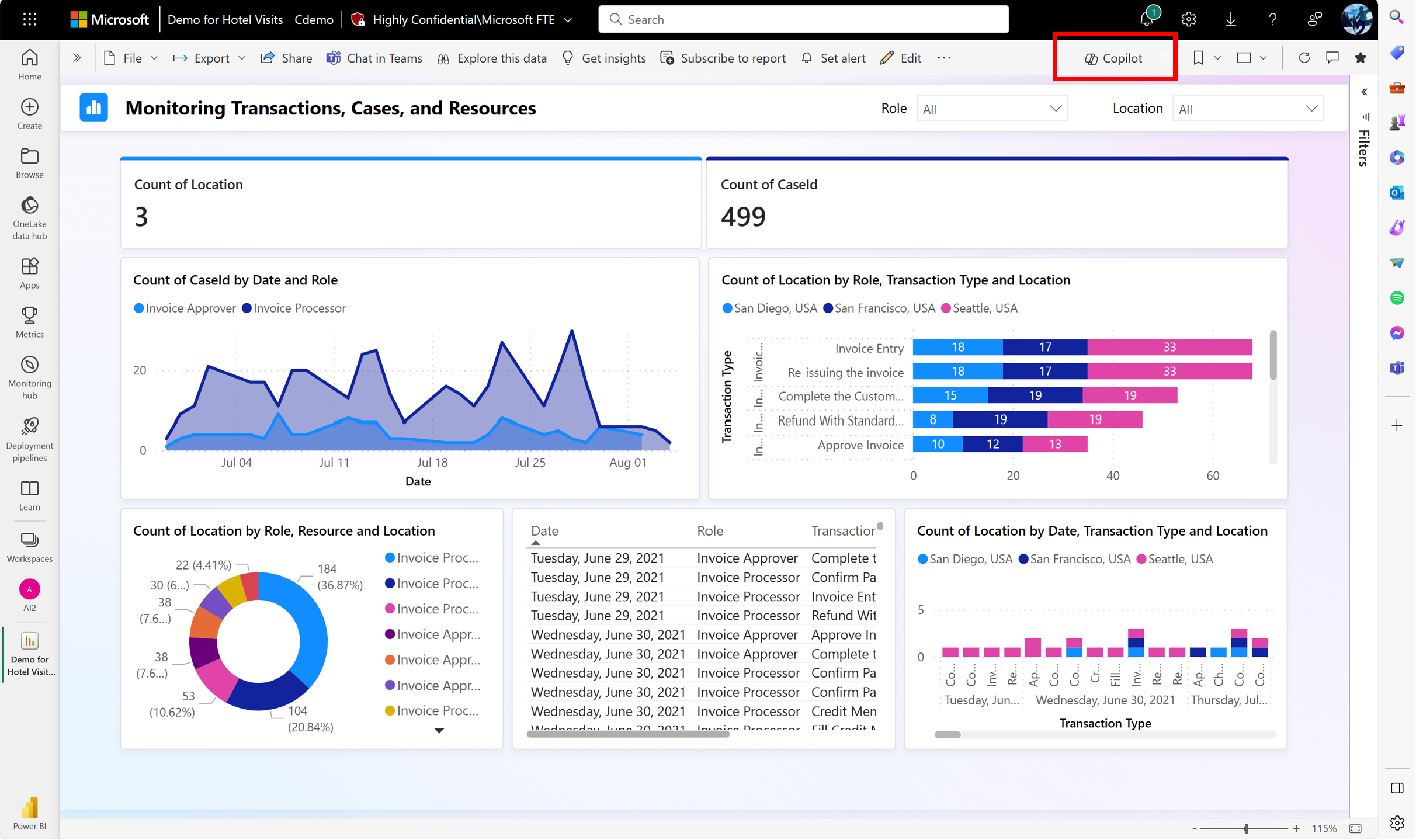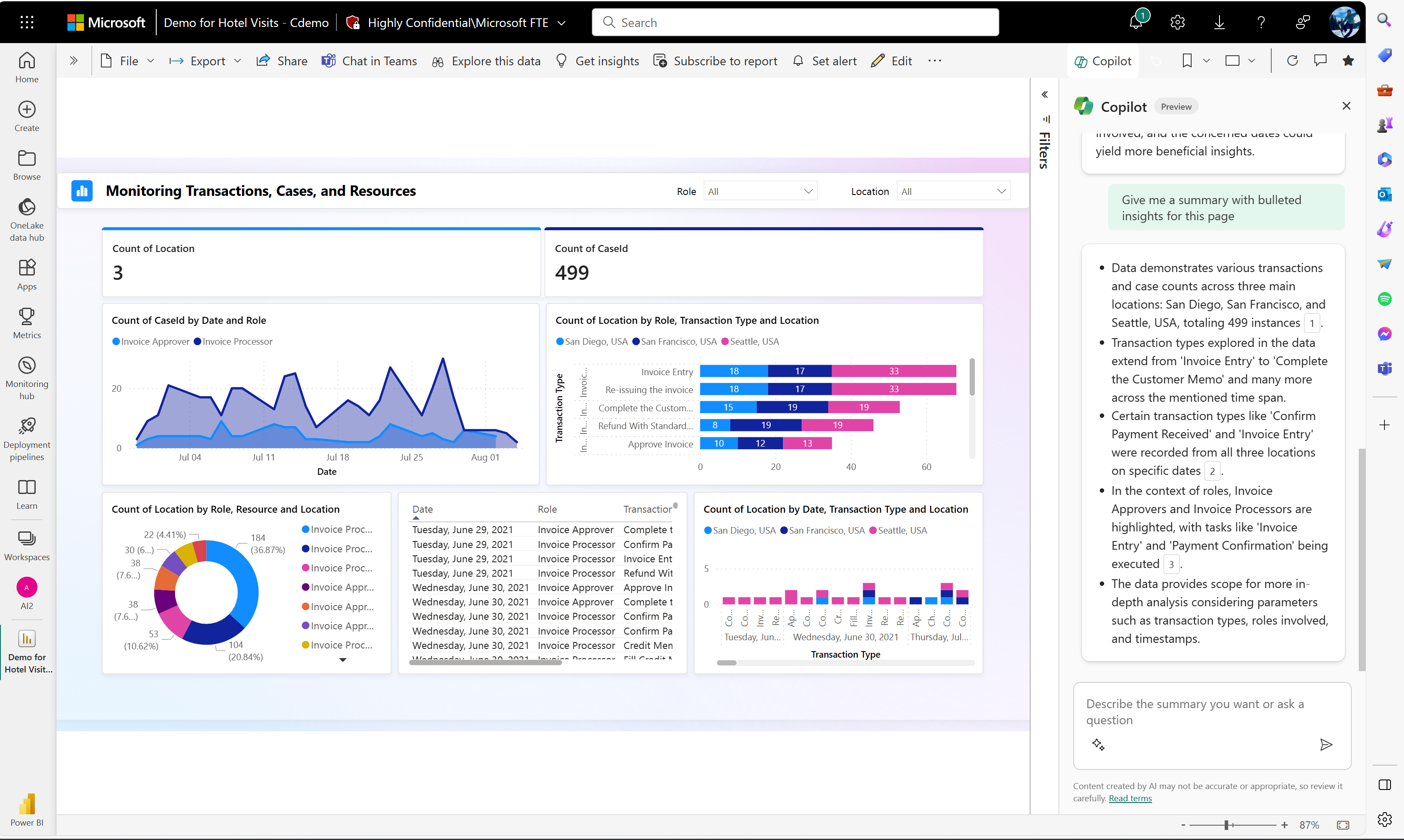Poznámka:
Přístup k této stránce vyžaduje autorizaci. Můžete se zkusit přihlásit nebo změnit adresáře.
Přístup k této stránce vyžaduje autorizaci. Můžete zkusit změnit adresáře.
PLATÍ PRO: Power BI Desktop
služba Power BI
Copilot umožňuje vytvářet souhrny obsahující přehledné poznatky o vašich sestavách. Copilot vezme vizuály kurátorsky uspořádané a vytvořené autory sestav a generuje souhrny, náhledy, vhledy a odpovědi založené na datech ze sestav. K těmto souhrnům můžete přistupovat v Copilot podokně sestavy nebo v samostatném Copilot agentu v Power BI.
Poznámka:
Mějte na paměti následující požadavky:
- Správce musí povolit Copilot v Microsoft Fabric.
- Kapacita vašeho Fabricu musí být v jednom z regionů uvedených v tomto článku Dostupnost regionů Fabric. Pokud tomu tak není, nemůžete použít Copilot.
- Předtím než začnete používat Copilot, musí správce povolit přepínač pro nájemce. Podrobnosti viz článek Copilot nastavení nájemce.
- Pokud je váš tenant nebo kapacita mimo USA nebo Francii, Copilot je ve výchozím nastavení zakázaná. Jedinou výjimkou je, že správce tenanta Fabric povolí zpracování dat odesílaných do Azure OpenAI mimo geografickou oblast vašeho tenanta, hranici dodržování předpisů nebo nastavení tenanta instance národního cloudu . Toto nastavení najdete na portálu pro správu Fabric.
- Copilot v Microsoft Fabric se nepodporuje na zkušebních SKU. Podporují se jenom placené skladové položky.
- Pokud chcete zobrazit samostatné Copilot prostředí v Power BI, musí správce tenanta povolit přepínač tenanta.
Proč vytvořit shrnutí zprávy?
Když pracujete se sestavou Power BI, může analýza dat trvat od 30 minut do několika hodin a může být nutné získat klíčové poznatky a odpovědi na otázky, zejména když se připravují souhrny pro vedení. Tato analýza může zahrnovat zkoumání několika stránek vizuálů, identifikaci vzorů, popisování anomálií a vytváření vyprávění, které vysvětluje, co se děje a proč je důležité. Ať už sumarizujete informace pro výkonné shrnutí, připravujete body pro schůzku se zainteresovanými stranami nebo se snažíte rychle se zorientovat v datech pro informované obchodní rozhodnutí – proces může být časově náročný.
Copilot Souhrny umožňují vygenerovat strukčný souhrn dat sestavy během několika sekund, ať už pracujete se sestavou nebo v samostatném prostředí. Souhrny zvýrazňují klíčové trendy, přehledy a potenciální problémy. Tato schopnost pomáhá rychle zodpovědět základní obchodní otázky a rozhodnout se o dalších krocích, aniž byste museli ručně interpretovat každý graf nebo se zcela spolehnout na analytika na podporu.
Začněte pracovat se sestavami pomocí standardních dotazů.
Začněme zkušeností se sestavami. Tady se nacházíte v sestavě Power BI, která má přístup k Copilot. Začněte tím, že vyberete tlačítko Copilot na pásu karet v Power BI Desktopu nebo ve službě Power BI. Ve službě je tlačítko dostupné v režimu úprav i v režimu zobrazení.
Návod
Pokud nevidíte Copilot, správci ho pravděpodobně nepovolili nebo jste mohli být v pracovním prostoru, který nesplňuje požadavky Copilot .
Otevře se Copilot podokno.
Můžete si vybrat z navrhovaných podnětů souhrnů v hlavní Copilot nabídce, například "Co je tato stránka sestavy?" nebo „Připrav souhrn pro můj tým.“
Nebo můžete v průvodci výzvami v levém dolním rohu vstupního pole dialogu vybrat další výzvy.
Po výběru výzvy vyberte Enter a sledujte, jak Copilot generuje váš souhrn. Jakmile bude souhrn zahájen, můžete sledovat, jak se aktualizuje při zápisu odpovědi.
Copilot používá Azure OpenAI k tomu, aby se podívalo na vizuální metadata v sestavě a vytvořilo souhrn v přirozeném jazyce. Ve výchozím nastavení Copilot shrnuje vizuální prvky v celém reportu. Rozsah souhrnu můžete upravit specifikováním pokynu. Souhrny poskytují obecný přehled aktuálně vizualizovaných dat.
Citace
V souhrnné odpovědi z podokna Copilot jsou citace uvedeny v souhrnu, aby bylo jasné, na které vizuály Copilot odkázal pro vytvoření souhrnu. Tyto citace vám pomůžou rychle zkontrolovat souhrnný výstup, abyste zajistili přesnost a zvýšili produktivitu. Pokud odkaz pochází ze stránky, na které zrovna nejste, přejdete po kliknutí na tuto stránku.
Snímek obrazovky ukazuje, že poznámky pod čarou jsou v souhrnu uvedeny proto, aby označily, které vizuály dat byly použity k vygenerování tohoto souhrnu.
Vlastní výzvy
Výhoda přesahuje poskytnutí obecného souhrnu pro spotřebitele. Můžete zadat vlastní výzvy pro získání specifického souhrnu, například seznamu s odrážkami nebo souhrnu konkrétně o prodeji, nebo o jiném specifickém úseku vašich dat. Můžete se dokonce zeptat na data související s průřezy a filtry na stránce reportu. Pokud v sestavě existuje filtr nebo řezačka, Copilot může filtrovat odpověď za vás.
Copilot umožňuje vygenerovat vlastní souhrn tak, aby vyhovoval vašim obchodním potřebám. Tady je několik příkladů vlastních souhrnů:
- Uveďte souhrn svých výnosů za poslední fiskální rok a popište všechny významné odlehlé hodnoty.
- Shrňte trendy zobrazené v této zprávě.
- Shrňte poznatky o prodeji kol ve Washingtonu.
- Sumarizovat data způsobem, který mi umožňuje používat je v e-mailu vedení.
- Shrňte data specifická pro Seattle, WA.
Zaměstnanecké výhody
Toto přizpůsobení vám umožní zaměřit se na drobné aspekty dat, které jsou relevantní pro vaše cíle nebo otázky. Mezi klíčové výhody patří:
- Relevance: Přizpůsobené souhrny zajišťují, aby poskytnuté informace byly přímo v souladu s vaším konkrétním dotazem nebo oblastí zájmu, aby byly přehledy relevantnější a efektivnější.
- Efektivita: Cílové informace můžete rychle získat, aniž byste museli procházet irelevantní podrobnosti. To zjednodušuje rozhodovací proces a zvyšuje celkovou efektivitu.
- Přizpůsobení: Individuální souhrny vyhovují individuálním preferencím a prioritám a vám přinášejí osobní zážitek. Tato přizpůsobení podporuje pocit vlastnictví a zapojení dat.
- Přesnost: Můžete získat přesné podrobnosti o metrikách nebo dimenzích, které jsou pro vás nejdůležitější, což umožňuje podrobnější a nuancované porozumění datům.
- Vylepšené rozhodování: Přizpůsobené souhrny umožňují provádět informovaná rozhodnutí na základě konkrétních, přizpůsobených přehledů, což přispívá k efektivnějšímu a strategickému rozhodování.
- Flexibilita: Máte flexibilitu přizpůsobit souhrn měnícím se obchodním potřebám nebo vyvíjejícím se otázkám a zajistit, aby přehledy zůstaly v průběhu času relevantní.
Odpovězte na otázky týkající se obsahu sestavy v podokně Copilot
Podokno Copilot také umožňuje klást konkrétní otázky týkající se obsahu zprávy a přijímat souhrnnou odpověď. Toto vám umožňuje nejen žádat o souhrny, ale pokládat další otázky týkající se vaší zprávy nebo obdrženého souhrnu. Podokno Copilot vygeneruje odpověď, která obsahuje vizuální reference v rámci sestavy. Z reportu můžete pokládat otázky založené na faktech. Můžete se dokonce zeptat na data za různými průřezy a filtry v sestavě a citace bude odkazovat na správný filtrovaný vizuál. Některé typy filtrů se nepodporují, například filtry relativního data.
Příklady otázek, na které se můžete zeptat
- Který tým měl nejvyšší prodej?
- Jaká byla útrata na návštěvníka maui v listopadu 2023?
- Jaká je hodnota odchylky výnosů?
- Který produkt měl nejvyšší ziskovou marži?
- Jaké jsou rozdíly ve výnosech podle produktových toků a jsou statisticky významné?
Začít používat samostatné prostředí Power BI Copilot
Teď se podíváme na samostatné Copilot prostředí. Další podrobnosti najdete v tématu Samostatná zkušenost Copilot v Power BI (Preview). I když základní funkce zůstávají stejné, tato verze obsahuje některé vylepšené funkce, které jsou jedinečné pro samostatné prostředí.
Začněte tím, že ve službě Power BI vyberete Copilot tlačítko v levé navigační nabídce. Zobrazí se cílová stránka, která nabízí užitečné výzvy k zahájení zkoumání dat. Podobá se těm úvodním výzvám zobrazeným v podokně sestavy, ale pomocí nich můžete vyhledat relevantní sestavy, ke kterým máte přístup. To znamená, že nemusíte s průzkumem začínat v kontextu sestavy, stačí Copilot požádat, abyste ho našli za vás.
Návod
Pokud znáte sestavu, kterou chcete prozkoumat, přiložte ji v sekci Přidat položky.
V tomto samostatném Copilot prostředí se můžete ptát na shrnutí dat, kladení otázek, generování přehledů nebo vytváření přehledů vedoucích pracovníků na základě sestav Power BI. Můžete se také ptát na následné otázky, používat vlastní výzvy, pokračovat v konverzaci a přejít přímo do sestavy pro hlubší analýzu, kdykoli je to potřeba.
V samostatném Copilot prostředí je v porovnání s podoknem sestavy několik klíčových rozdílů. Prvním rozdílem je způsob, jakým jsou vizuály vloženy přímo do souhrnných odpovědí. Na rozdíl od souhrnů sestav, kde vizuály zůstávají součástí hlavního zobrazení sestavy, samostatné prostředí je prezentuje vedle textu. Vizuální citace jsou zde obzvláště důležité; umožňují ověřit data v souhrnu, zobrazit původní vizuál, na který odkazuje, a prozkoumat dál bez opuštění Copilot zobrazení. Celkové rozložení se čte spíše jako článek v novinách, kombinuje vyprávění a vizuály do jednoho přehledného formátu.
Můžete dokonce najet myší na některé další vizuální citace, které nejsou vykresleny přímo v textu, abyste se ujistili, že víte, odkud informace v souhrnu pocházejí.
V tomto poutavém zážitku se také můžete hlouběji ponořit do poskytnutých vizuálů pro další analýzu - což je další klíčový rozdíl oproti Copilot podoknu v zobrazení sestavy. Pomocí tlačítek Prozkoumat pod vizualizacemi je otevřete ve formátu, který podporuje hlubší zkoumání, což vám umožní přímo rozdělit a analyzovat data a interagovat s nimi.
Nezapomeňte, že můžete filtrovat. Tady je příklad, kde jsem se zeptal Copilot konkrétně na shrnutí o Maui, a ne o přehledu.
Na základě popisu můžete vidět, že souhrn byl filtrován. Můžete také najet myší na ikonu filtru a vidět, že filtr Maui byl použit na všechny vizuály, které vidím v odpovědi. V samostatném zobrazení můžete kliknout na zobrazení v sestavě a přejít na odkazovaný vizuální objekt s příslušnými filtry. Existují určitá omezení filtrování, která jsou uvedena níže.
Osvědčené postupy
Abyste získali co nejpřesnější a nejužitečnější výsledky z Copilot souhrnů a odpovědí na otázky ve vašem reportu, je důležité optimalizovat data reportu. Zde je několik osvědčených postupů, které zajistí, že Copilot bude efektivně fungovat při poskytování souhrnů zpráv a odpovědí.
Jak Copilot fungují souhrny a odpovědi na zprávy
Copilot souhrny zpráv a odpovědi jsou založeny na vizualizovaných datech a řídí se dvoustupňovým procesem:
- Identifikace relevantních vizuálů (až 20) na základě výzvy uživatele
- Shrnutí (nebo poskytování odpovědí pomocí) dat z těchto vizualizací
Kvalita výsledků závisí hodně na množství dat a přehlednosti popisků. Když Copilot se uchýlí k vzorkování z důvodu objemu, může se přesnost snížit.
Návod
Pokud souhrny sestav nebo odpovědi trvají déle, než očekáváte, můžete se podívat na použité vizuály a na to, jak dlouho dotazování trvá. To znamená, že pokud načítání důležitých vizuálů důležitých pro zodpovězení otázek trvá dlouho, můžete vizuály rozdělit na menší části, abyste je zrychlili Copilot. Kromě toho můžete odebrat vizuály s dlouho běžícím dotazem, pokud nejsou důležité pro použití Copilot. Tyto informace najdete v diagnostice dostupné v nabídce se třemi tečkami.
Informace, které poskytujeme, jsou:
- Název vizuálu
- Stránka, na které se vizuál nachází
- Doba v sekundách, po které trvalo načtení nebo dotazování vizuálu
Sestavení zprávy
- Omezte počet vizuálů na stránce sestavy, aby se zlepšila přesnost. Ačkoli Copilot dokáže seřadit vizuály ze sestav se stovkami vizuálů, shrnuje pouze z 20 nejlepších, takže některé poznatky můžou chybět.
- Pokud existují oblíbené nebo časté požadavky či dotazy, které firemní uživatelé často zaznamenají, zkontrolujte vizuální časování v diagnostice a optimalizujte sestavu.
- Vyhněte se duplicitním vizuálům, které prezentují stejná data. Výjimka: vizuály zobrazující data v různých podrobnostech pro stejný přehled
- Určete prioritu jedinečných, jednoduchých vizuálů pro jednotlivé přehledy místo jednoho složitého vizuálu, který zobrazuje všechno.
- Využijte výchozí filtry, které odhalí data k zodpovězení nejčastějších otázek, protože souhrny aktuálně nepoužívají filtry pro zodpovězení konkrétní výzvy.
- Pro stránky, vizuály a filtry používejte jasné popisné názvy.
- Zajistěte, aby pole měla smysluplné názvy, i když se v grafu nezobrazují.
Vizuální kompozice
- Vizuály s rozbalitelnými prvky (například rozkladové stromy nebo matice) se shrnují v jejich aktuálním stavu. Pokud je například v rozšířené matici zobrazující Země > Město rozšířena jen jedna země, Copilot zobrazí se pouze města pro danou zemi. Nastavte výchozí rozšíření promyšleně.
- Vyhněte se příliš složitým maticám s mnoha úrovněmi řádků nebo více hodnotami. Používejte jednodušší a podpůrné vizuály ke zvýraznění klíčových poznatků z těchto složitých vizuálů.
- Čím jednodušší je vizuál, tím snazší je ho shrnout. Pomocí karet můžete získat základní přehledy.
Objem dat a využití tokenů
- Vizuály nemusí odesílat všechna data. Například tabulky stránkují po 100 řádcích a shrnují se jenom viditelné řádky. Pokud je úplné shrnutí důležité, snižte data zobrazená pomocí filtrů, oříznutí sloupců nebo rozdělení dat do více vizuálů (viz omezení).
- Vyhněte se vizuálům s vysokou hustotou, jako jsou denní spojnicové grafy, které přesáhnou roky. Místo toho agregují data podle týdne nebo měsíce (viz omezení).
- Skryté prvky, jako jsou popisky, jsou také zahrnuty v tom, co Copilot vidí, což může zvýšit spotřebu tokenů.
- Omezte počet řad v kategorických grafech (méně než 10). Pro malé kategorie použijte kontejner "Jiné". Příliš mnoho řad může vést k širokým a obtížně parsovatelným tabulkám.
- Pokud je to možné, použijte jednotky zobrazení. Například místo hodnoty "1 234" se zobrazí "1,2K", pokud není nutná vysoká přesnost.
- Vyhněte se velkým textovým polím. Text delší než 500 znaků se zkrátí.
Omezení a důležité informace
Tady jsou omezení a důležité informace týkající se obou prostředí (viz také část s osvědčenými postupy ).
Omezení filtru:
- Filtry a průřezy musí existovat v sestavě, aby mohly být použity v Copilot odpovědích.
- Filtry na úrovni stránky a sestavy se podporují, filtry na úrovni vizuálů se zatím nepodporují.
- Podporovány jsou základní, kategorické filtry a řezačky (slicery).
- Rozšířené filtry jsou podporované, s výjimkou relativních filtrů data a času, je/není prázdné, a filtry číselného rozmezí (mezi X a Y).
- Parametry pole nejsou podporovány jako průřezy nebo typy filtrů.
Aby bylo tlačítko Copilot dostupné v sestavách, sestavy musí být v:
- Oprávněný pracovní prostor: Pracovní prostor musí mít vyhrazenou kapacitu Fabric, která je placená.
- Tenant, ve kterém jsou povolená nastavení správce.
Copilot shrnutí zvažují pouze vizuály s méně než 30 000 řádky dat. Pokud je ve vizuálech zahrnuto více dat, Copilot používá samotný sémantický model k odpovědím, a nikoli vizuál sestavy.
Souhrny Copilot nemusí správně fungovat u vizuálů tabulky a matice s více než 500 řádky. Pokud vizuál překročí 100 řádků, Copilot odpovídá pomocí samotného sémantického modelu, nikoli vizuálu sestavy.
Samostatné Copilot prostředí ještě není k dispozici v následujících oblastech: Španělsko – střed, Katar, Indie – západ a Mexiko.
Odeslat názory
Vždy vítáme vaši zpětnou vazbu k našim produktům. Vaše zpětná vazba nám pomáhá vylepšovat produkt.